ዝርዝር ሁኔታ:
- ተመለስ, ሁሉንም ነገር ይቅር እላለሁ-ዴስክቶፕን በዊንዶውስ 10 እንዴት እንደሚመልስ
- ዴስክቶፕን በዊንዶውስ 10 ውስጥ መጥፋት-መንስኤዎች እና መፍትሄዎች
- ሌሎች የዴስክቶፕ ችግሮችን በዊንዶውስ 10 ውስጥ መፍታት

ቪዲዮ: ዴስክቶፕ በዊንዶውስ 10 ውስጥ ጠፋ - ለምን እና እንዴት መልሰህ እንደምትመልስ ፣ መመሪያዎች እና ምክሮች

2024 ደራሲ ደራሲ: Bailey Albertson | [email protected]. ለመጨረሻ ጊዜ የተሻሻለው: 2023-12-17 12:54
ተመለስ, ሁሉንም ነገር ይቅር እላለሁ-ዴስክቶፕን በዊንዶውስ 10 እንዴት እንደሚመልስ

የዊንዶውስ ኦፐሬቲንግ ሲስተም ቴክኒካዊ ስህተቶች በየጊዜው የሚከሰቱ ውስብስብ የተሳሰሩ ፕሮግራሞች ስብስብ ነው ፡፡ አንዳንድ ጊዜ ትንሽ እና በቀላሉ የሚስተካከሉ ናቸው ፣ አንዳንድ ጊዜ እነሱ ወሳኝ እና ከባድ እርምጃዎችን ይፈልጋሉ። ከእንደዚህ ዓይነት ችግሮች የማይድን ማንም የማይክሮሶፍት ኦኤስ ተጠቃሚ የለም ፡፡ በጣም ተንኮለኛ ከሆኑ ስህተቶች አንዱ የዴስክቶፕ መጥፋት ነው ፡፡ እስቲ ይህንን ችግር በበለጠ ዝርዝር እንመልከት ፡፡
ይዘት
-
1 በዊንዶውስ 10 ውስጥ ዴስክቶፕን መጥፋት ምክንያቶች እና መፍትሄዎች
- 1.1 ዴስክቶፕ ለምን እንደጠፋ
-
የተግባር አስተዳዳሪውን በመጠቀም ዴስክቶፕን እንዴት እንደሚመልስ
1.2.1 ቪዲዮ-የተግባር አቀናባሪን በመጠቀም ዴስክቶፕን ወደነበረበት መመለስ
- 1.3 ዴስክቶፕን በ “መዝገብ አርታኢ” በኩል እንዴት እንደሚመልስ
-
1.4 ዴስክቶፕን በሌሎች መንገዶች እንዴት እንደሚመልስ
1.4.1 ቪዲዮ-ዴስክቶፕን በተለያዩ መንገዶች ወደነበረበት መመለስ
-
2 በዊንዶውስ 10 ውስጥ ሌሎች የዴስክቶፕ ችግሮችን መፍታት
- 2.1 ዴስክቶፕ ከተሰቀለ እንዴት “መጀመር” እንደሚቻል
-
2.2 ጥቁር ማያ ገጽን እንዴት ማስወገድ እንደሚቻል
- 2.2.1 የተጠቃሚው መገለጫ ከተበላሸ
- 2.2.2 የ RunOnce ሂደቶች ካልተሳኩ
-
2.3 ሁሉም አዶዎች ከጎደሉ ወደ ዴስክቶፕ እንዴት እንደሚመለሱ
2.3.1 ቪዲዮ-የጎደሉ አዶዎችን ወደ ዴስክቶፕ መመለስ
ዴስክቶፕን በዊንዶውስ 10 ውስጥ መጥፋት-መንስኤዎች እና መፍትሄዎች
ዴስክቶፕ ለመጥፋቱ ምክንያቶች እና ለችግሩ መፍትሄ ሊሆኑ የሚችሉ ነጥቦችን እንመልከት ፡፡
ዴስክቶፕ ለምን ጠፋ?
ለዴስክቶፕ የተሳሳተ ማሳያ በርካታ ምክንያቶች አሉ
- የማይፈለጉ ሶፍትዌሮች (ቫይረሶች ፣ ትሮጃኖች ፣ ትሎች ፣ አጋጆች ፣ ወዘተ);
- የተጫኑ ፕሮግራሞች የተሳሳተ አሠራር;
- አነስተኛ የዊንዶውስ ስርዓት ብልሽቶች;
- በዴስክቶፕ ፋይል ማውረድ ሂደት ላይ ጉዳት (የኮምፒተር አካላት ነጂዎች ሊሆኑ ይችላሉ)
- በመመዝገቢያ የውሂብ ጎታ ቅንብሮች ውስጥ ስህተት።
ፒሲዎ በድንገት ከዴስክቶፕ ላይ ከጠፋ ፣ መጀመሪያ ማድረግ ያለብዎት የፀረ-ቫይረስ ፕሮግራም ማሄድ ነው ፡፡ ቫይረሶች ወይም ተንኮል-አዘል ዌር ከሌሉ ከዚህ በታች ወደሚገኙት ሌሎች መፍትሄዎች ይሂዱ ፡፡
የተግባር አቀናባሪን በመጠቀም ዴስክቶፕን እንዴት እንደሚመልስ
እንደ ሁሉም የተጫኑ አገልግሎቶች እና ፕሮግራሞች ሁሉ የዴስክቶፕ ያልተቋረጠ አሠራር የሚከናወነው የስርዓት ተግባር ስልተ ቀመሩን በማሄድ ነው። እንደዚህ ያለ የዴስክቶፕ ተግባር (explorer.exe) በራስ-ሰር መጀመር ካቆመ ፣ ለምሳሌ በቴክኒካዊ ብልሽት ፣ ከዚያ ራሱን ችሎ መንቃት አለበት። ለዚህ:
-
በቁልፍ ሰሌዳው አቋራጭ ctrl + alt + ሰርዝ ወይም በተግባር አሞሌው ላይ በቀኝ ጠቅ በማድረግ “የተግባር አቀናባሪ” ን ይክፈቱ።

የዊንዶውስ 10 የተግባር አሞሌ ምናሌ በዴስክቶፕ በመጥፋቱ የተግባር አሞሌ ካልታየ በቁልፍ ሰሌዳው አቋራጭ ctrl + alt + delete “Task Manager” ብለው መጥራት ይችላሉ
- ከዚያ “ፋይል” ን ጠቅ ያድርጉ - “አዲስ ተግባር ያሂዱ”። በሚከፈተው መስኮት ውስጥ የዴስክቶፕን የግዳጅ ራስ-ሰር ትዕዛዙን ያስገቡ - explorer.exe ከዚያ በኋላ “እሺ” ን ጠቅ ያድርጉ።
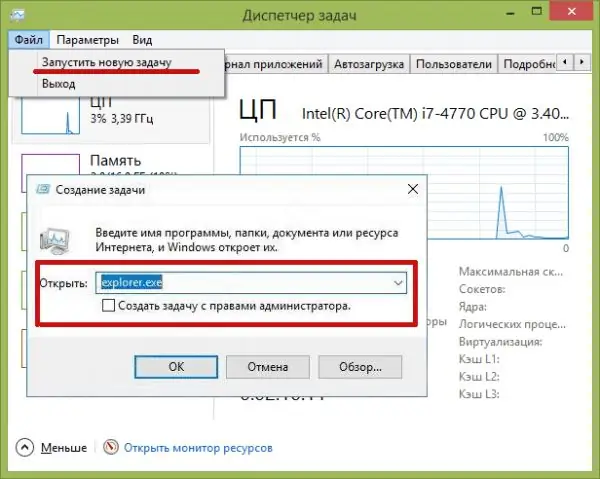
እንዲሁም በዊንዶውስ ሲስተም አቃፊ (ሲስተም 32) ውስጥ በ “አስስ” ቁልፍ በኩል የሚያስፈልገውን ፋይል ማግኘት ይችላሉ
የዴስክቶፕ ጅምር ሂደት ወይም አስፈላጊው ፋይል የሚገኝበት አቃፊ ካልተበላሸ የታሰበው መፍትሔ በ 99% ዕድል ሊረዳ ይገባል ፡፡ ሆኖም ሁሉንም አስፈላጊ እርምጃዎች ከፈጸሙ እና ዴስክቶፕ አሁንም ካልታየ ይህንን ችግር ለመፍታት ከዚህ በታች የተገለጹትን ሌሎች መፍትሄዎችን ይጠቀሙ ፡፡
ቪዲዮ-ዴስክቶፕን በተግባር አስተዳዳሪ ይመልሱ
"መዝገብ ቤት አርታኢ" ን በመጠቀም ዴስክቶፕን እንዴት እንደሚመልስ
መዝገቡ የሁሉም የዊንዶውስ ሲስተም መቼቶች ማከማቻ ነው ፡፡ ዴስክቶፕን በ “Task Manager” በኩል ማስጀመር የተፈለገውን ውጤት ካልሰጠ ፣ ይህ ማለት ችግሩ በስርዓተ ክወና ቅንብሮች ውስጣዊ ብልሽት ውስጥ ነው ማለት ነው። እነሱን ወደነበረበት ለመመለስ የዊንዶውስ መዝገብን ማሄድ ያስፈልግዎታል-
- በተግባር አሞሌው ላይ በቀኝ ጠቅ በማድረግ የተግባር አቀናባሪን ይክፈቱ።
- አዲስ ተግባር ይጀምሩ ("ፋይል" - "አዲስ ተግባር ይጀምሩ").
-
በሚታየው መስመር ውስጥ regedit ትዕዛዙን ያስገቡ እና “እሺ” ን ጠቅ ያድርጉ።

በዊንዶውስ 10 ውስጥ ዊንዶውስ አሂድ የተግባር አስተዳዳሪውን ሳይከፍቱ የተፈለገውን ተግባር ለማከናወን WIN + R ን ይጫኑ እና ትዕዛዙን ያስገቡ
- ይህ የመመዝገቢያ አርታዒውን ይከፍታል። በግራ በኩል የኮምፒተር አቃፊዎች ወይም ክፍሎች ይሆናሉ ፡፡ እነዚህን ክፍሎች እንደሚከተለው ያስፋፉ-ኮምፒተር / HKEY_LOCAL_MACHINE / SOFTWARE / Microsoft / WindowsNT / CurrentVersion / Winlogon ፡፡
-
የዊንሎጎን ንዑስ ክፍል ሲደርሱ በቀኝ አምድ ውስጥ ወዳሉት ፋይሎች ይሂዱ ፡፡ በሦስተኛው አምድ ውስጥ llል እና ዩኔንኢት የተሰየሙትን የፋይሎች እሴቶች ማረጋገጥ አስፈላጊ ነው ፡፡ በነባሪነት እንደሚከተለው መሆን አለበት-
- የllል እሴት ተመራማሪ ነው ፡፡exe;
-
የተጠቃሚ ኢኒት እሴት C: / WINDOWS / System32 / Userinit.exe ነው።

ዊንዶውስ 10 መዝገብ ቤት አርታዒ የllል እና የተጠቃሚኢት ፋይሎችን እሴቶች በጥንቃቄ ያረጋግጡ
-
መዝገቡ ከተበላሸ የእነዚህ ፋይሎች እሴቶች የተለዩ ይሆናሉ ፡፡ ስለሆነም የእነሱን መለኪያዎች በእጅ መመዝገብ ያስፈልግዎታል በተመረጠው ፋይል ላይ የግራ መዳፊት አዝራሩን ሁለቴ ጠቅ ያድርጉ እና በሚከፈተው መስኮት ውስጥ አስፈላጊዎቹን እሴቶች ይጻፉ ፡፡

"የሕብረቁምፊ ግቤት ለውጥ" መስኮት የተጠቃሚ ኢኒት ፋይሉን ዋጋ በሚጽፉበት ጊዜ ፣ ማሳጠፊያው በግራ በኩል መታጠፉን ያረጋግጡ
- መዝገቡን ይዝጉ እና ኮምፒተርዎን እንደገና ያስጀምሩ.
የ Sheል እና የተጠቃሚኢት ፋይሎች እሴቶች ከመደበኛዎቹ ጋር የሚዛመዱ ሆነው ካገኙ እና ዴስክቶፕ አሁንም ቢጠፋ ለችግሩ ተጨማሪ መፍትሄዎች ይቀጥሉ ፡፡
ዴስክቶፕዎን በሌሎች መንገዶች እንዴት እንደሚመልሱ
አንዳንድ ጊዜ ዴስክቶፕን የማሳየት ችግር የመመዝገቢያውን እና የተግባሩን ሥራ አስኪያጅ ሳይጠቀሙ በጥቂት ሰከንዶች ውስጥ በጥሬው ይፈታል ፡፡ ዴስክቶፕዎን ወደነበረበት ለመመለስ 3 ቀላል መንገዶች አሉ። እዚህ አሉ
- የኮምፒተር ሜካኒካል ዳግም ማስጀመር በ “ጀምር” በኩል ሳይሆን ዳግም ማስነሳትን ያካትታል ፣ ነገር ግን በስርዓት አሃድ ጉዳይ ላይ በተዛማጅ አዝራር እገዛ (ይህ “የ“ጀምር”ቁልፍ ወይም የተለየ“ዳግም አስጀምር”ሊሆን ይችላል); ይህ ዘዴ ለአነስተኛ ዊንዶውስ ሲስተም ብልሽቶች በጣም ውጤታማ ነው ፡፡ አዲስ ፕሮግራም ከጫኑ በኋላ በኮምፒተርዎ ላይ ያለው ዴስክቶፕ ወዲያውኑ ከጠፋ እሱን ማራገፍ እና ስርዓቱን እንደገና ማስጀመር ያስፈልግዎታል።
-
ቀጣይነትን (የጡባዊ ሁኔታን) ያሰናክሉ። ለዚህ:
-
ወደ የስርዓት ክፍሉ ቅንጅቶች ይሂዱ ("ጀምር" - "የዊንዶውስ ቅንብሮች");

አማራጮች በዊንዶውስ 10 ውስጥ የግለሰብ ቅንብር መለኪያ ለማሳየት የፍለጋ አሞሌውን መጠቀም ይችላሉ
- በግራ በኩል በሚታየው አማራጮች ዝርዝር ውስጥ “የጡባዊ ሞድ” ን ይምረጡ እና በቅንብሮች ውስጥ የሚገኙትን ሁለት ተንሸራታቾች ያሰናክሉ። ዴስክቶፕን ወደነበረበት ለመመለስ የጡባዊ ሁነታን ማሰናከል በተለይ ለድብልቅ ኮምፒተሮች (ለምሳሌ ላፕቶፕ-ታብሌት) ተገቢ ነው ፡፡
-
-
የዊንዶውስ ኦፐሬቲንግ ሲስተም ወደነበረበት መመለስ። ያስታውሱ የስርዓቱ "መልሶ መመለስ" የሚቻለው የመልሶ ማግኛ ነጥብ ካለዎት ወይም የዊንዶውስ ስርዓት ዝመና ከጫኑ በኋላ ብቻ ነው። ይህንን ባህሪ ለመጠቀም የሚከተሉትን ደረጃዎች ይከተሉ
- በዊንዶውስ መቼቶች ውስጥ "አማራጮችን" ይክፈቱ እና ወደ "ዝመና እና ደህንነት" ክፍል ይሂዱ;
- የ "መልሶ ማግኛ" አማራጭን ያግኙ እና "ጀምር" ን ጠቅ ያድርጉ;
- ከዚያ በኋላ ስርዓቱ ምን ማድረግ እንደሚፈልጉ ከሚወስዱት እርምጃ ምርጫ ጋር አንድ መልዕክት ያሳያል-ፋይሎችዎን ያቆዩ ወይም ሁሉንም ይሰርዙ። ተገቢውን አማራጭ ይምረጡ ፣ ከዚያ የስርዓቱን ወደነበረበት የመመለስ ሂደት እስኪጠናቀቅ እና እንደገና እስኪጀመር ድረስ ይጠብቁ።

የእርስዎ የዊንዶውስ ስርዓት በቫይረሶች በጣም ከተጎዳ ሁሉንም ፋይሎች ፣ መተግበሪያዎች እና ቅንጅቶች ሙሉ በሙሉ ለማስወገድ አማራጩን ይምረጡ
ቪዲዮ-ዴስክቶፕዎን በተለያዩ መንገዶች ይመልሱ
ሌሎች የዴስክቶፕ ችግሮችን በዊንዶውስ 10 ውስጥ መፍታት
በዊንዶውስ 10 ውስጥ ካለው ዴስክቶፕ ሙሉ በሙሉ ከመጥፋቱ በተጨማሪ ሌሎች ችግሮች ከእሱ ጋር ሊነሱ ይችላሉ ፡፡ እስቲ የትኞቹን እና እንዴት እነሱን መፍታት እንደሚቻል እስቲ እንመልከት ፡፡
ዴስክቶፕ ከተሰቀለ እንዴት “መጀመር” እንደሚቻል
ዴስክቶፕ የተጫነ ይመስላል ፣ ግን ወዲያውኑ ይሰቀላል። ችግሩ በጣም የተለመደ ነው ፡፡ እሱን ለመፍታት ቀድሞውኑ የታወቀውን የድርጊቶች ስልተ-ቀመር ማከናወን ተገቢ ነው-
- Regedit የትእዛዝ መስመርን ለመጥራት የ WIN + R የቁልፍ ሰሌዳ አቋራጭ ይጠቀሙ ፣ በዚህም የመመዝገቢያ አርታዒውን ያስጀምሩ።
-
በመስኮቱ ግራ በኩል ወደ ክፍሉ ይሂዱ: - HKEY_LOCAL_MACHINES / OFTWARE / Microsoft / Windows NT / CurrentVersion / Image ፋይል ማስፈጸሚያ አማራጮች ፡፡

በዊንዶውስ 10 ውስጥ በመመዝገቢያ አርታዒ ውስጥ ቁልፎች በድርጅቱ ሥራ አስኪያጅ ውስጥ ባለው ትዕዛዝ ውስጥ “የመዝገብ አርታኢ” ሊጀመር እንደሚችል አይርሱ
- የስርዓት አቃፊውን ያስፋፉ ፣ የ “explorer.exe” ቅርንጫፉን ያግኙ እና “አራግፍ” ላይ በቀኝ ጠቅ በማድረግ ያራግፉት።
- በመቀጠል ኮምፒተርዎን እንደገና ያስጀምሩ።
ጥቁር ማያ ገጽን እንዴት ማስወገድ እንደሚቻል
OS ን ከጫኑ በኋላ ተጠቃሚው ጥቁር ማያ ገጽ ሊያጋጥመው ይችላል። ለዚህ “ጨለማ” በርካታ ምክንያቶች ሊኖሩ ይችላሉ ፡፡ እያንዳንዳቸውን እንዴት እንደምንይዝ እስቲ እንመልከት ፡፡
የተጠቃሚው መገለጫ ከተበላሸ
የተበላሸ የተጠቃሚ መዝገብ ችግርን ለመፍታት አዲስ መለያ መፍጠር አለብዎት
- የ mmc እሴት ያስገቡበትን የትእዛዝ መስመርን ለመጥራት የ WIN + R ቁልፍ ጥምርን ይጠቀሙ።
-
በመቀጠል "አካባቢያዊ ተጠቃሚዎች እና ቡድኖች" ን ይምረጡ እና የ "ተጠቃሚዎች" አቃፊን ይክፈቱ.

የአከባቢ ተጠቃሚዎች እና የቡድን ክፍል በዊንዶውስ 10 ስርዓት ኮንሶል ውስጥ በ "ተጠቃሚዎች" አቃፊ ላይ ሁለቴ ጠቅ ካደረጉ በኋላ ቀደም ሲል የተፈጠሩ ሁሉም የተጠቃሚዎች የተሟላ ዝርዝር ይከፈታል
-
ከምናሌው ውስጥ “እርምጃ” - “አዲስ ተጠቃሚ” ን ይምረጡ።

በአካባቢያዊ ተጠቃሚዎች እና ቡድኖች ስር የድርጊት ትር ምናሌ እንዲሁም “ተጨማሪ እርምጃዎች” ን ጠቅ በማድረግ በቀኝ በኩል ያለውን ኮንሶል በመጠቀም አዲስ ተጠቃሚ መፍጠር ይችላሉ
-
በሚከፈተው መስኮት ውስጥ ሁሉንም የሚያስፈልጉትን መረጃዎች ያስገቡ እና “ፍጠር” ን ጠቅ ያድርጉ።

ለአዲሱ የዊንዶውስ ተጠቃሚ መረጃን ለመሙላት ቅጽ በሆነ ጊዜ ቀድሞውኑ የማረጋገጫ ምልክት ካለ እሱን ላለማስወገዱ የተሻለ ነው
- አሁን ኮንሶልዎን ይዝጉ እና ስርዓትዎን እንደገና ያስጀምሩ።
RunOnce ሂደቶች ከከሰሩ
RunOnce አልፎ አልፎ የሚከሰት የዊንዶውስ ሲስተም ፋይል ነው ፡፡ ይህንን ስህተት ለማስወገድ የሚከተሉትን ደረጃዎች ይከተሉ
- በቁልፍ ሰሌዳ አቋራጭ ctrl + alt + ሰርዝ የተግባር አቀናባሪን ይክፈቱ።
-
በሂደቶች እና አገልግሎቶች ትሮች ውስጥ ማንኛውንም RunOnce32.exe ወይም RunOnce.exe ሂደቶችን ያሰናክሉ። ይህንን ለማድረግ በሂደቱ ስም በመስመሩ ላይ በቀኝ ጠቅ ያድርጉ እና በሚከፈተው ምናሌ ውስጥ “አቁም” ን ይምረጡ ፡፡

ሂደቶች ትር በሥራ አስኪያጅ ውስጥ RunOnce ን እና በአገልግሎቶች ትር ውስጥ ለአፍታ ማቆምዎን አይርሱ
- ኮምፒተርዎን እንደገና ያስጀምሩ.
ሁሉም አዶዎች ከጎደሉ ወደ ዴስክቶፕ እንዴት እንደሚመለሱ
ይህ ችግር ምንም እንኳን በጣም ወሳኙ ባይሆንም በጣም ደስ የማይል ነው ፡፡ ለዚህ ስህተት በጣም የተለመደው ምክንያት የአካል ጉዳተኛ አዶ ማሳያ ቅንብር ነው ። ሁሉም ነገር በሁለት ጠቅታዎች ተፈትቷል
- በዴስክቶፕ ላይ በማንኛውም ቦታ በቀኝ ጠቅ ያድርጉ።
- በሚከፈተው ዝርዝር ውስጥ “እይታ” የሚለውን መስመር ይምረጡ እና “የዴስክቶፕ አዶዎችን አሳይ” ከሚለው ንጥል አጠገብ የቼክ ምልክት ያድርጉ ፡፡

በ "እይታ" ምናሌ ውስጥ አዶዎችን ከማሳየት ተግባር በተጨማሪ ሌሎች ጠቃሚ ቅንብሮችም አሉ ፡፡
አዶዎች ከዴስክቶፕ ላይ ለመጥፋታቸው ሌላው ምክንያት በአሳሽ ፕሮግራሙ ውስጥ ወሳኝ ውድቀት ነው ፡፡ መላ ለመፈለግ መመሪያዎችን ይከተሉ:
- በቁልፍ ሰሌዳ አቋራጭ ctrl + alt + ሰርዝ የተግባር አቀናባሪን ይክፈቱ።
- ከሚገኙ ሁሉም ሂደቶች መካከል የፋይል አሳሽ ይፈልጉ።
-
በእሱ መስመር ላይ በቀኝ ጠቅ ያድርጉ እና “ዳግም አስጀምር” ን ይምረጡ ፡፡

በተግባር አስተዳዳሪ ውስጥ የአሂድ ሂደቶች ዝርዝር ፕሮግራሞችን እንደገና ማስጀመር በመስኮቱ ታችኛው ቀኝ ጥግ ላይ የተለየ ቁልፍ በመጠቀም ሊከናወን ይችላል
ቪዲዮ-የጠፋ አዶዎችን ወደ ዴስክቶፕ መመለስ
እንደሚመለከቱት ፣ በሚያሳዝን ሁኔታ ፣ የዴስክቶፕን ትክክለኛ አሠራር መጣስ ጋር የተዛመዱ በቂ ችግሮች አሉ (በአዲሱ የዊንዶውስ 10 OS ውስጥም ቢሆን) ፡፡ እነሱን መፍታት የሚቻልባቸው መንገዶች ከአንደኛ ደረጃ ቀላል እና ፈጣን እስከ ብዙ ጊዜ የሚወስድ ፣ ጉልበት የሚወስድ እና ልዩ የኮምፒውተር ዕውቀትን የሚጠይቅ ነው ፡፡ ሆኖም ፣ እንደዚህ አይነት ስህተቶች ከተከሰቱ አይሸበሩ እና አይበሳጩ ፣ ምክንያቱም እነሱን እራስዎ መቋቋም ይችላሉ ፡፡
የሚመከር:
አረንጓዴ እንጉዳዮችን እንዴት ማፅዳት እና ከአሸዋ ፣ ከአጠቃላይ ምክሮች እና ምክሮች እንዴት እንደሚታጠብ

በአረንጓዴነት የፈንገስ እንጉዳዮችን በአሸዋ ላይ እንዴት ማጠብ እና ማጽዳት እና ከ radionuclides እንዴት ማስወገድ እንደሚቻል
ድመትን ሳይጨምር በ 1 ወር ውስጥ ድመትን እንዴት እንደሚመገቡ-አዲስ የተወለዱ ድመቶችን በቤት ውስጥ እንዴት መመገብ እንደሚቻል ፣ የእንስሳት ሐኪሞች ምክሮች

ድመትን ያለ ድመት እንዴት መመገብ እና መንከባከብ ፡፡ ለመመገብ ምን ያስፈልጋል ፡፡ ድብልቅ ምርጫ። ወደ ራስ-ማስተላለፍ ያስተላልፉ። ድመት ክብደት መጨመር
የመዳፊት ጠቋሚውን በዊንዶውስ 10 ላይ እንዴት መለወጥ እንደሚቻል ፣ አዲስን ይጫኑ - መመሪያዎች እና ምክሮች

በስርዓት ቅንጅቶች እና በሶስተኛ ወገን ፕሮግራሞች የሁሉም ጠቋሚ ግዛቶች አዶ ፣ መጠን እና ቅጥ እንዴት እንደሚቀየር ፡፡ ጠቋሚው ካልተዋቀረ ምን ማድረግ አለበት
በዊንዶውስ 10 ዴስክቶፕ ላይ ሰዓት እንዴት እንደሚጭን - መግብርን ለመጨመር እና ለማዋቀር መመሪያዎች እና ምክሮች

በዊንዶውስ 10 ላይ በዴስክቶፕ ላይ የሰዓት መግብርን የት እንደሚገኙ እና እንዴት እንደሚጫኑ 10. ንዑስ ፕሮግራሞችን ለመጫን ታዋቂ ፕሮግራሞች-መግብሮች ታድሰዋል ፣ MFI10 ፣ 8GadgetPack
ዊንዶውስ 10 ዴስክቶፕ - ማዋቀር እና መላ መፈለግ ፣ ደረጃ በደረጃ መመሪያዎች እና ምክሮች

ዴስክቶፕን በዊንዶውስ 10 ውስጥ ለማበጀት የሚያስችሉ መንገዶች በሥራው ላይ ያሉ ችግሮች ፣ ምክንያቶች እና መፍትሄዎች ፡፡ የደረጃ በደረጃ መመሪያዎች ፣ ቪዲዮዎች
